사무실 외부일 때 Outlook에서 특정 사람에게 이메일을 자동으로 전달하려면 어떻게 해야 하나요?
사무실에 없을 때 중요한 이메일이 동료나 팀원에게 전달되도록 하는 것은 필수적입니다. Outlook은 이러한 과정을 자동화할 수 있는 내장 기능을 제공하며, Kutools for Outlook(KTO)는 더욱 고급 옵션을 제공합니다. 이 튜토리얼에서는 사무실 외부일 때 특정 사람에게 이메일을 자동으로 전달하는 두 가지 방법을 소개하겠습니다.
규칙 생성을 통해 사무실 외부일 때 특정 사람에게 이메일 자동 전달하기
Kutools for Outlook을 사용하여 사무실 외부일 때 특정 사람에게 이메일 자동 전달하기
규칙 생성을 통해 사무실 외부일 때 특정 사람에게 이메일 자동 전달하기
모든 이메일 또는 특정 이메일을 원하는 사람에게 자동으로 전달하는 규칙을 만들 수 있습니다. 다음 단계를 따라 진행하세요:
1. 규칙 > 규칙 및 알림 관리 를 클릭하면 나타나는 '규칙 및 알림' 대화 상자에서 이메일 규칙 탭 아래의 새 규칙 을 클릭하세요. 스크린샷 참고:

2. 첫 번째 규칙 마법사 대화 상자에서 '빈 규칙 시작' 섹션에서 '받은 메시지에 규칙 적용' 옵션을 클릭하세요. 스크린샷 참고:

3. 다음 버튼을 클릭하여 두 번째 대화 상자로 이동합니다. 여기서 특정 이메일을 자동으로 전달할 조건을 지정할 수 있습니다. 모든 받은 이메일을 전달하려면 이 단계를 건너뛰고 바로 다음 버튼을 클릭한 후 나타나는 메시지 상자의 예 버튼을 클릭하세요. 스크린샷 참고:

4. 이제 세 번째 마법사 대화 상자에서 1단계: 작업 선택 목록 상자에서 '사람이나 공개 그룹에게 전달' 옵션을 선택하고, '사람이나 공개 그룹' 하이퍼링크 텍스트를 클릭하여 규칙 주소 대화 상자로 이동한 후, 메시지를 전달할 사람을 선택하세요. 스크린샷 참고:

5. 확인 > 다음 을 클릭하여 네 번째 마법사 대화 상자로 이동합니다. 이 규칙에 적용할 예외를 선택하거나 이 단계를 건너뛸 수 있으며, 계속해서 다음 버튼을 클릭하세요. 스크린샷 참고:

6. 마지막 규칙 마법사 대화 상자에서 1단계에서 이 규칙의 이름을 입력하고, 2단계에서 이 규칙 켜기 옵션을 선택하세요. 스크린샷 참고:

7. 완료 버튼을 클릭한 다음, 규칙 및 알림 대화 상자에서 확인 버튼을 클릭하세요. 이제 새 이메일을 받으면 지정한 사람에게 자동으로 전달됩니다.
Kutools for Outlook을 사용하여 사무실 외부일 때 특정 사람에게 이메일 자동 전달하기
Kutools for Outlook은 더 직관적이고 사용자 친화적인 자동 전달 기능으로 이메일 전달을 간소화합니다.
1단계. Kutools for Outlook을 다운로드하고 설치한 후, Outlook을 실행하고 Kutools Plus > 전달 > 규칙 관리 를 클릭하세요.
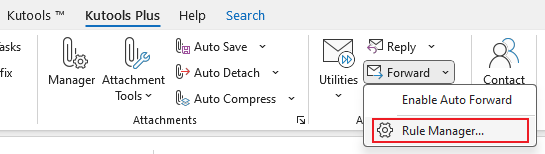
3단계. 규칙 마법사의 1단계에서
보낸 사람이 사람 또는 공개 그룹에 있음: 이 조건의 상자를 체크하여 특정 발신자로부터 오는 이메일을 필터링합니다.
사람 또는 공개 그룹 클릭: 밑줄 친 링크를 클릭하여 주소록을 엽니다.
특정 발신자 선택: 규칙을 적용할 발신자를 목록에서 선택하세요.
- 확인 클릭: 선택을 확인하고 주소록을 닫습니다.

4단계. 다음 버튼을 클릭하여 규칙 마법사의 2단계로 이동하고 필요한 예외를 선택하세요. 예외가 없다면 바로 다음 을 클릭하여 마법사의 3단계로 이동합니다.
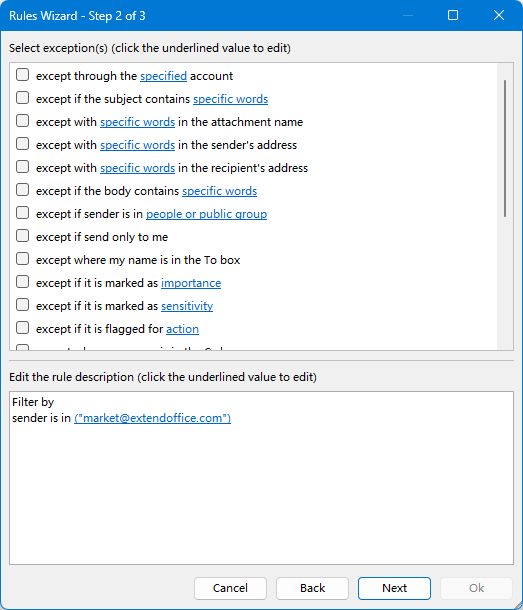
5단계. 규칙 마법사의 마지막 단계에서
규칙 이름 지정: 나중에 쉽게 식별할 수 있도록 규칙에 설명이 포함된 이름을 입력하세요(예: "사무실 외부 전달").
수신자 선택 버튼 클릭: 이 버튼을 사용하여 주소록을 열고 전달된 이메일의 수신자를 선택하세요.
확인 클릭: 설정을 확인하고 규칙 설정을 완료하세요.

6단계. 확인 > 예 를 클릭하여 규칙을 저장하고 자동 전달 기능을 활성화합니다.
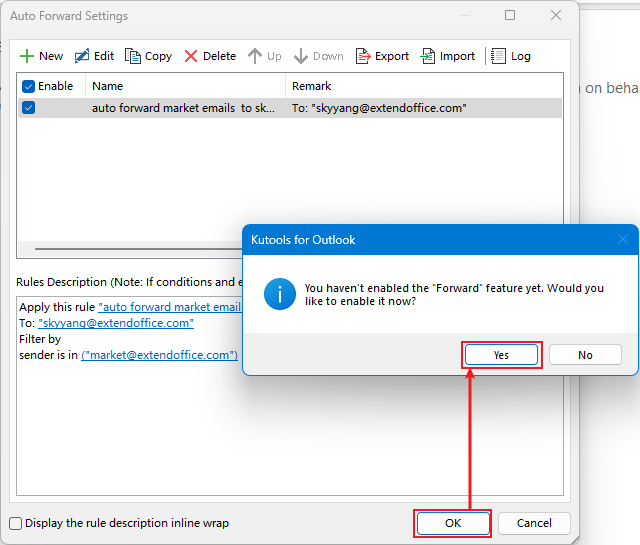
최고의 오피스 생산성 도구
속보: Kutools for Outlook 무료 버전 출시!
새롭게 달라진 Kutools for Outlook에서100가지 이상의 놀라운 기능을 경험해보세요! 지금 다운로드하세요!
🤖 Kutools AI : 첨단 AI 기술을 활용해 이메일을 손쉽게 처리합니다. 회신, 요약, 최적화, 확장, 번역, 작성까지 모두 지원합니다.
📧 이메일 자동화: 자동 응답(POP 및 IMAP 지원) / 이메일 보내기 예약 / 이메일 전송 시 규칙별 자동 참조/숨은 참조 / 자동 전달(고급 규칙) / 자동 인사말 추가 / 여러 수신자 이메일을 개별 이메일로 자동 분할 ...
📨 이메일 관리: 이메일 회수 / 제목 및 기타 기준으로 의심스러운 이메일 차단 / 중복 이메일 삭제 / 고급 검색 / 폴더 정리 ...
📁 첨부 파일 프로: 일괄 저장 / 일괄 분리 / 일괄 압축 / 자동 저장 / 자동 분리 / 자동 압축 ...
🌟 인터페이스 매직: 😊더 예쁘고 다양한 이모지 / 중요한 이메일이 오면 알림 / Outlook 종료 대신 최소화 ...
👍 원클릭 기능: 모두 회신 (첨부 파일 포함) / 피싱 방지 이메일 / 🕘보낸 사람의 시간대 표시 ...
👩🏼🤝👩🏻 연락처 및 캘린더: 선택한 이메일에서 연락처 일괄 추가 / 연락처 그룹을 개별 그룹으로 분할 / 생일 알림 제거 ...
원하는 언어로 Kutools를 사용하세요 – 영어, 스페인어, 독일어, 프랑스어, 중국어 및40가지 이상을 지원합니다!
한 번의 클릭으로 Kutools for Outlook을 즉시 활성화하세요. 기다리지 말고 지금 다운로드하여 업무 효율을 높여보세요!


🚀 원클릭 다운로드 — 모든 Office 추가 기능 받기
강력 추천: Kutools for Office (5-in-1)
한 번의 클릭으로 다섯 종류의 설치 파일을 동시에 다운로드하세요 — Kutools for Excel, Outlook, Word, PowerPoint 및 Office Tab Pro. 지금 다운로드하세요!
- ✅ 원클릭 편리함: 다섯 가지 설치 패키지를 단 한 번에 다운로드할 수 있습니다.
- 🚀 모든 Office 작업에 바로 준비 완료: 필요한 추가 기능을 원하는 때에 설치하세요.
- 🧰 포함됨: Kutools for Excel / Kutools for Outlook / Kutools for Word / Office Tab Pro / Kutools for PowerPoint

